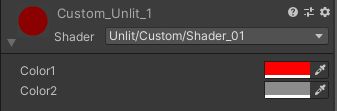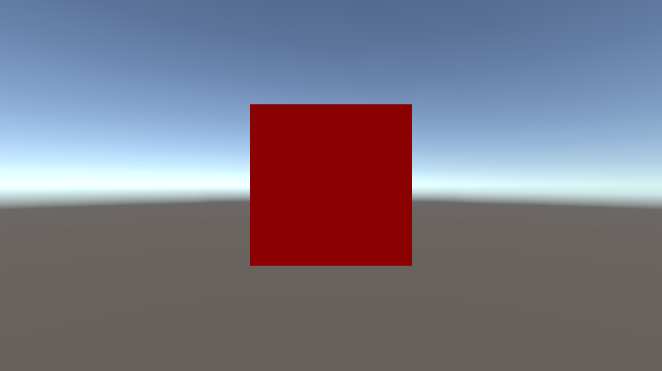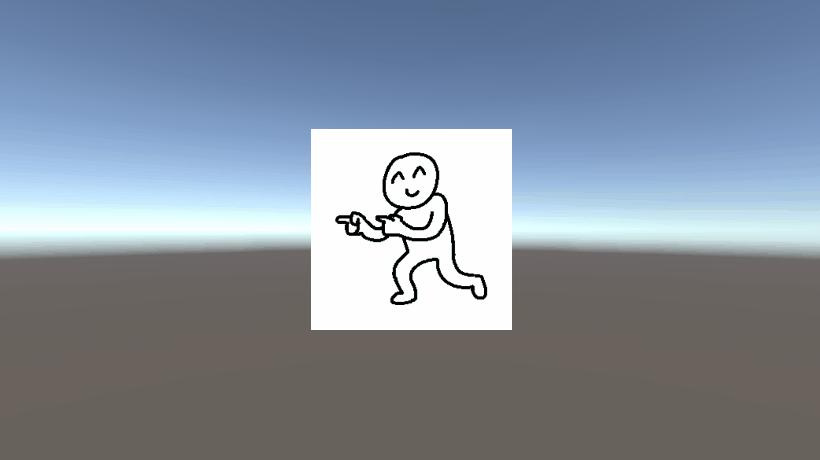스터디에서 배운 내용이지만, 아래 글은 개인적으로 복습·정리한 것이므로 틀린 부분이 있을 수 있습니다.
틀린 부분이 있다면 지적해주시면 감사하겠습니다🙏
6주차부터는 대망의(?) 셰이더 파트다. 이 파트는 몇주 간 진행될 내용이지만 내용이 길어 주차별로 나누어 적으려 한다.
그런데 문제는… 스터디에서 사용하는 툴이 유료 에셋(Amplify shader editor)이다. 유니티에도 Shader Graph라는 자체 비주얼 노드 에디터가 있기는 하나 강의하시는 분께서 이게 더 편리하고 좋아서 이 패키지를 사용하신다고 한다.(언리얼의 블루프린트와 비슷한 것 같다.)
실습을 어떻게 따라할까 고민한 끝에 스터디때는 필기만 좀 해두고 이후에 동일한 셰이더를 코드로 한번 구현해보기로 했다. 아무래도 시간이 꽤나 걸리겠지만, 예전에 책을 보며 셰이더 만드는 실습을 했던적이 있으니 복습도 할겸… 미래의 내가 무슨말을 하게 될지 모르겠지만 일단 도전해본다=_=;;ㅋㅋ
암튼 그래서 노드 설명같은 것들은 스크립트 코드로 치환해 정리해볼 예정이다.
시작하기 전에: (매우 간략한)렌더링 파이프라인
어떤 3D 그래픽 데이터가 2D 화면에 출력(렌더링)되기 위해서는 여러 단계(파이프라인)를 거치게 되는데, 이를 아주 간략하게 정리하면 다음과 같다.
- Vertex shader stage: 각 정점의 정보를 받아 화면상의 공간으로 변환하고 음영을 계산
- Rasterizer stage: 정점들을 서로 연결하고 화면에 띄울 준비를 함(화면상의 어느 픽셀에 찍힐 것인지를 결정)
- Pixel shader stage: 픽셀 당 화면에 출력할 최종 컬러를 계산(폴리곤을 픽셀로 채움)
물론 실제 렌더링 프로세스는 이보다 더욱 복잡하지만 굳이 여기서 설명을 늘어놓고 싶진 않으므로 생략한다…따로 글을 쓰는게 나을듯!
어쨌든 이 단계 중에서 커스텀 가능한, 즉 프로그래머블한 단계는 1번과 3번이고, 스터디에서는 3번 픽셀 셰이더에 대해서만 다룬다.
실습 전 설정
셰이더의 General property를 아래와 같이 설정해주었다.
- Light Model: Unlit (이번 실습에서는 라이팅 연산을 사용하지 않는다)
- Cull Mode: Off (모델링 뒷면까지 렌더링)
- Cast Shadows, Receive Shadows: 체크 해제 (그림자 사용하지 않음)
코드로는 이렇게 진행했다.
- Create -> Shader -> Unlit Shader 생성
- 기본 코드 변경: Fog, Texture 관련 코드 제거 (참고)
- 코드 추가: Render Queue, Cull Mode 세팅
- frag()의 return 값을 0으로 초기화
(Cast Shadows, Receive Shadows는 Unlit이라 기본적으로 적용되진 않는 듯한데… 혹시 따로 설정하는 코드가 있다면 추가해야겠다.)
코드
1
2
3
4
5
6
7
8
9
10
11
12
13
14
15
16
17
18
19
20
21
22
23
24
25
26
27
28
29
30
31
32
33
34
35
36
37
38
39
40
41
42
43
44
45
46
47
48
49
Shader "Unlit/Custom/Shader_01"
{
Properties
{
}
SubShader
{
Tags { "RenderType"="Opaque" "Queue" = "Geometry" }
LOD 100
Pass
{
Cull Off
CGPROGRAM
#pragma vertex vert
#pragma fragment frag
#include "UnityCG.cginc"
struct appdata
{
float4 vertex : POSITION;
float2 uv : TEXCOORD0;
};
struct v2f
{
float2 uv : TEXCOORD0;
float4 vertex : SV_POSITION;
};
// Vertex Shader
v2f vert (appdata v)
{
v2f o;
o.vertex = UnityObjectToClipPos(v.vertex);
return o;
}
// Fragment Shader
fixed4 frag(v2f i) : SV_Target
{
return 0;
}
ENDCG
}
}
}
결과
Quad 오브젝트에 적용해보았다. 아직 아무것도 적용되지 않은 상태로, 다음과 같다.
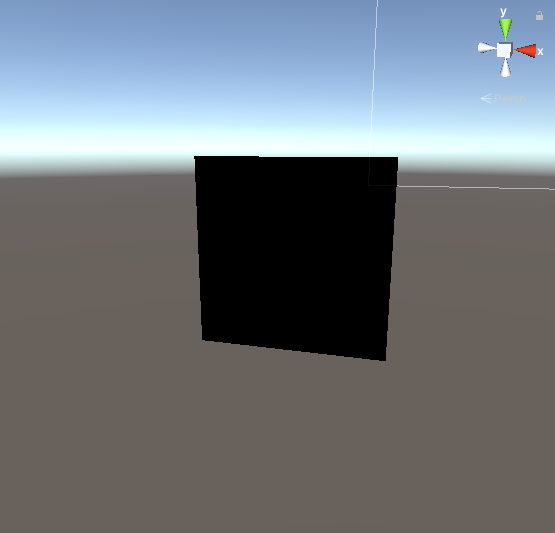
※ 실습 내용을 정리하며 Amplify Shader Editor에서 쓰인 노드를 언급하기는 할테지만, 나는 사용하지 않았으므로 딱히 자세히 쓰진 않았다. (잘 설명되어 있는 블로그 링크가 있어 첨부함: 앰플리파이 쉐이더 입문자를 위한 60가지 노드 모음)
실습 1: 두 색상을 곱하여 출력하는 셰이더
먼저 색상을 숫자로 인식하고 Float, Vector2~4 및 Color 노드를 사용하여 Emission에 연결함으로써 셰이더에 색상을 적용해보았다.
- Float: 실수값
- Vector2: xy(RG) (B 채널이 없으므로 흰색을 표현할 수 없음)
- Vector3: xyz(RGB)
- Vector4: xyzw(RGBA)
- Color: RGBA (Vector4와 동일하게 사용될 수 있음)
그다음 이를 상수가 아닌 변수로 사용하기 위해 에디터에서 일일이 변경하지 않고 인스펙터창에 띄워 조절 가능하도록 노드 속성을 ‘Constant’에서 ‘Property’로 변경해주었다.
마지막으로 Add, Multiply와 같은 연산 노드에 대해서도 알아보았다.
코드로는 이렇게 진행했다.
- 2개의 컬러 프로퍼티 _Color1, _Color2 추가
- 프로퍼티와 동일한 이름의 전역변수 선언
- 두 변수를 곱한 값을 return (Multiply)
코드
1
2
3
4
5
6
7
8
9
10
11
12
13
14
15
16
17
18
19
20
21
22
23
24
25
26
27
28
29
30
31
32
33
34
35
36
37
38
39
40
41
42
43
44
45
46
47
48
49
50
51
52
53
54
55
56
57
58
Shader "Unlit/Custom/Shader_01"
{
Properties
{
_Color1("Color1", Color) = (1,1,1,1)
_Color2("Color2", Color) = (1,1,1,1)
}
SubShader
{
Tags { "RenderType" = "Opaque" "Queue" = "Geometry" }
LOD 100
Pass
{
Cull Off
CGPROGRAM
#pragma vertex vert
#pragma fragment frag
#include "UnityCG.cginc"
struct appdata
{
float4 vertex : POSITION;
float2 uv : TEXCOORD0;
};
struct v2f
{
float2 uv : TEXCOORD0;
float4 vertex : SV_POSITION;
};
fixed4 _Color1;
fixed4 _Color2;
// Vertex Shader
v2f vert (appdata v)
{
v2f o;
o.vertex = UnityObjectToClipPos(v.vertex);
return o;
}
// Fragment Shader
fixed4 frag(v2f i) : SV_Target
{
// float4 col = float4(1,0,0,1); // RED
// return col; // constant
// return _Color1 + _Color2; // Add 2 properties
return _Color1 * _Color2; // Multiply 2 properties
}
ENDCG
}
}
}
결과
- 컬러 값
![002]()
- 출력
![003]()
실습 2: 텍스처를 받아 왼쪽으로 흘러가게 하는 셰이더
먼저 Texture Sample 노드를 추가하고 ‘MainTex’라고 이름붙인 후, 해당 노드의 RGBA 값을 Emission에 연결해줌으로써 텍스처를 받을 수 있게 했다.
그다음 이걸 움직이게 할 건데 두 가지 방법이 있다. 각각의 노드 세팅을 이미지로 정리해보았다.
첫번째 방법

두번째 방법
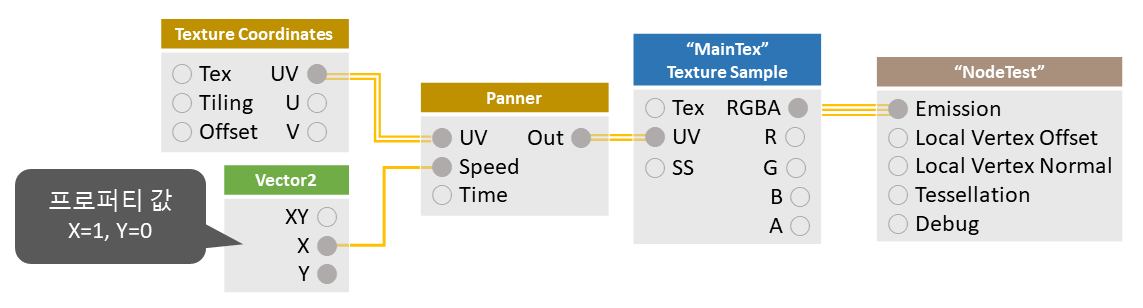
- Texture Sample: 참조하는 텍스처의 색을 출력
- Texture Coordinates: 샘플링할 텍스처 이미지의 영역을 지정. UV 타일링 및 좌표 이동 설정이 가능(Vector2 형식)
- Time: 시간에 따라 값이 증가함(Scale로 변화량 조정 가능)
- Panner: UV를 원하는 방향, 속도로 이동시킬 때 사용. Time 노드를 따로 연결하지 않아도 Time이 적용된다.
그런데 시간값을 적용했을 때 왜 하필 왼쪽으로/아래로 흐를까?
일단 UV좌표값을 증가시키면 그 값에 해당하는 텍스처의 색을 가져온다고 생각하면 될 것 같다. 예를들어 UV좌표의 x값을 1만큼 증가시켜서 (0,0)이 (1,0)이 되었다면 텍스처의 (1,0)에 해당하는 색상으로 바뀌게 되는 것이다. 개인적으로 이해한 방식이라 이렇게 설명하는 게 옳은지는 모르겠다.ㅠ_ㅠ
그리고 유니티 엔진의 UV 좌표계는 OpenGL 방식(오른손 좌표계)을 따른다. 즉 원점이 왼쪽 아래이고, 오른쪽 위로 향할수록 값이 증가한다.
그래서 UV좌표값을 1씩 증가시키면 왼쪽 아래로 텍스처를 민 것 같은 결과가 나오게 되는 것이다.
(*여기서 조금 헷갈린게 있는데, 위에서 언급한건 UV 좌표계이고 유니티의 3D 좌표계는 DirectX와 같다(왼손 좌표계). 자세한 내용은 이 블로그 글 참고.)
코드로는 이렇게 진행했다.
- 실습 전에 지웠던 기본 코드에서 Texture 관련 코드 다시 복원 (1개의 텍스처 프로퍼티 및 전역변수 추가하고 연결)
- UV 좌표에서 i.uv.x에 _Time.x를 더해주어 시간에 따라 x값만 변화하도록 적용
- 속도가 너무 느려서 속도 조정을 위해 Float 프로퍼티 및 전역변수를 추가하고 _Time.x에 곱해줌
(*tex2D의 매개변수: 텍스처 샘플러, UV 좌표)
코드
1
2
3
4
5
6
7
8
9
10
11
12
13
14
15
16
17
18
19
20
21
22
23
24
25
26
27
28
29
30
31
32
33
34
35
36
37
38
39
40
41
42
43
44
45
46
47
48
49
50
51
52
53
54
55
56
57
Shader "Unlit/Custom/Shader_01"
{
Properties
{
_MainTex("Texture", 2D) = "white" {}
_Speed("Speed", Float) = 0
}
SubShader
{
Tags { "RenderType" = "Opaque" "Queue" = "Geometry" }
LOD 100
Pass
{
Cull Off
CGPROGRAM
#pragma vertex vert
#pragma fragment frag
#include "UnityCG.cginc"
struct appdata
{
float4 vertex : POSITION;
float2 uv : TEXCOORD0;
};
struct v2f
{
float2 uv : TEXCOORD0;
float4 vertex : SV_POSITION;
};
sampler2D _MainTex;
float4 _MainTex_ST;
float _Speed;
// Vertex Shader
v2f vert (appdata v)
{
v2f o;
o.vertex = UnityObjectToClipPos(v.vertex);
o.uv = TRANSFORM_TEX(v.uv, _MainTex);
return o;
}
// Fragment Shader
fixed4 frag(v2f i) : SV_Target
{
fixed4 col = tex2D(_MainTex, float2(i.uv.x + (_Time.x*_Speed), i.uv.y));
return col;
}
ENDCG
}
}
}
결과
- Speed 값: 20
- 출력
![006]()
이번 실습은 기초적인 내용이라 그런지 생각보다는 코드 작성에 시간이 걸리지는 않았다. 과연 앞으로 배우게 될 여러 셰이더들도 무난히 할 수 있을지…
그나저나 코드를 쓰다보니 전에 책 보며 셰이더 코드 짤때 어디 블로그같은 데다가 공부한 흔적을 남겨뒀더라면 좋았을텐데 하는 아쉬운 마음이 좀 들었다. 당시에는 내가 글 쓰는데 시간이 너무 걸리는 탓에 시간이 아까워서 그냥 혼자 실습하고 말았는데 역시 공부했으면 뭐라도 남겨놓는게 좋지 않나 싶다. OTL